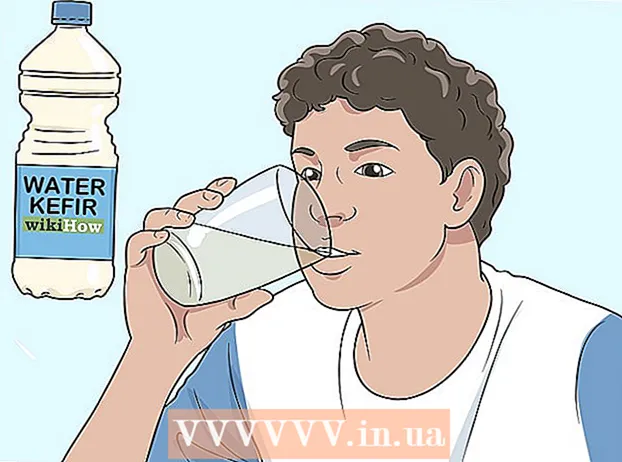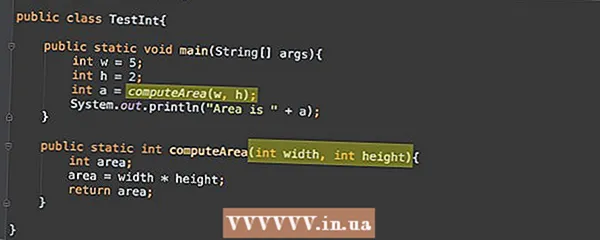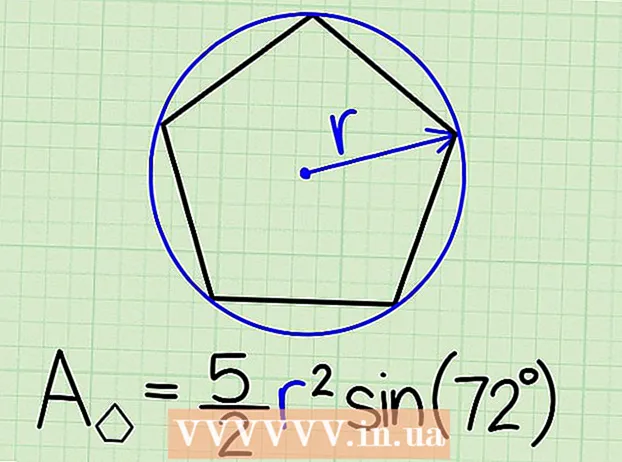Автор:
Ellen Moore
Дата На Създаване:
20 Януари 2021
Дата На Актуализиране:
1 Юли 2024
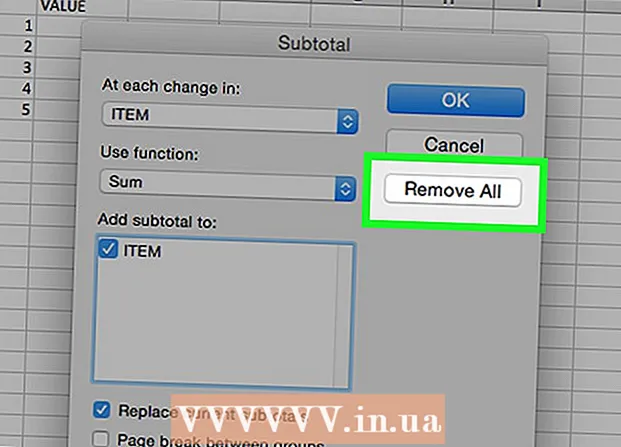
Съдържание
- Стъпки
- Метод 1 от 3: Как да разгрупирате листа
- Метод 2 от 3: Как да разгрупирате ръчно групирани данни
- Метод 3 от 3: Как да разгрупирате данни, които са автоматично групирани
- Съвети
Групирането на данни в Microsoft Excel ви позволява да форматирате таблицата по желания модел, но понякога трябва да разгрупирате данните, за да направите промени. За да разгрупирате листа, щракнете с десния бутон върху един от тях и изберете „Разгрупиране“ от менюто или задръжте ⇧ Преместване и щракнете върху един от групираните листове. За да разгрупирате редове или колони, изберете желания диапазон от данни и щракнете върху Разгрупиране в раздела Данни (или използвайте клавишни комбинации). Не забравяйте да запазите файла, преди да правите промени в групите.
Стъпки
Метод 1 от 3: Как да разгрупирате листа
 1 Намерете групираните листове. Разделите на групираните листове са оцветени по същия начин; името на активния раздел на групата е удебелено.
1 Намерете групираните листове. Разделите на групираните листове са оцветени по същия начин; името на активния раздел на групата е удебелено.  2 Щракнете с десния бутон върху раздела на един от групираните листове и изберете Разгрупиране на листове от менюто. Листовете ще бъдат разгрупирани, така че вече можете да правите промени в тях поотделно.
2 Щракнете с десния бутон върху раздела на един от групираните листове и изберете Разгрупиране на листове от менюто. Листовете ще бъдат разгрупирани, така че вече можете да правите промени в тях поотделно.  3 Можете също да прищипете ⇧ Преместване и щракнете върху активния лист на текущата група.
3 Можете също да прищипете ⇧ Преместване и щракнете върху активния лист на текущата група. 4 Групирайте листовете, когато правите промени (ако желаете). Задръжте ключа Ctrl (Windows) или ⌘ Cmd (Mac) и щракнете с левия бутон върху разделите на листа, които искате да групирате. Листовете ще бъдат групирани.
4 Групирайте листовете, когато правите промени (ако желаете). Задръжте ключа Ctrl (Windows) или ⌘ Cmd (Mac) и щракнете с левия бутон върху разделите на листа, които искате да групирате. Листовете ще бъдат групирани.
Метод 2 от 3: Как да разгрупирате ръчно групирани данни
 1 Разберете дали данните са групирани ръчно или автоматично. Ако данните са групирани с помощта на бутона Групиране, това се прави ръчно. Понякога групите се създават автоматично с помощта на някои функции (например функцията "Междинни суми"); в този случай редът "Междинни суми" се появява под групираните данни.
1 Разберете дали данните са групирани ръчно или автоматично. Ако данните са групирани с помощта на бутона Групиране, това се прави ръчно. Понякога групите се създават автоматично с помощта на някои функции (например функцията "Междинни суми"); в този случай редът "Междинни суми" се появява под групираните данни.  2 Щракнете върху бутона +, за да разширите групата (ако е скрита). Този бутон се намира вляво от таблицата. Ако групата вече е разширена, ще се покаже бутон "-". Разширявайки групата, ще видите всички скрити групи или редове.
2 Щракнете върху бутона +, за да разширите групата (ако е скрита). Този бутон се намира вляво от таблицата. Ако групата вече е разширена, ще се покаже бутон "-". Разширявайки групата, ще видите всички скрити групи или редове.  3 Задръжте левия бутон на мишката и плъзнете показалеца, за да изберете всички редове или колони в групата.
3 Задръжте левия бутон на мишката и плъзнете показалеца, за да изберете всички редове или колони в групата. 4 Кликнете върху раздела „Данни“. Той се намира в горната лента с менюта и съдържа инструментите, от които се нуждаете, за да работите с вашите данни.
4 Кликнете върху раздела „Данни“. Той се намира в горната лента с менюта и съдържа инструментите, от които се нуждаете, за да работите с вашите данни.  5 Щракнете върху Разгрупиране. Той е от дясната страна на лентата с инструменти под секцията „Контур“. Данните ще бъдат разгрупирани.
5 Щракнете върху Разгрупиране. Той е от дясната страна на лентата с инструменти под секцията „Контур“. Данните ще бъдат разгрупирани. - Можете също да използвате клавишни комбинации, за да разгрупирате избрани редове или колони. Изберете групираните колони и щракнете Алт+⇧ Преместване+← (Windows) или ⌘ Команда+⇧ Преместване+J (Mac).
Метод 3 от 3: Как да разгрупирате данни, които са автоматично групирани
 1 Разберете дали данните са групирани ръчно или автоматично. Ако данните са групирани с помощта на бутона Групиране, това се прави ръчно. Понякога групите се създават автоматично с помощта на някои функции (например функцията "Междинни суми"); в този случай редът "Междинни суми" се появява под групираните данни.
1 Разберете дали данните са групирани ръчно или автоматично. Ако данните са групирани с помощта на бутона Групиране, това се прави ръчно. Понякога групите се създават автоматично с помощта на някои функции (например функцията "Междинни суми"); в този случай редът "Междинни суми" се появява под групираните данни.  2 Кликнете върху раздела „Данни“. Той се намира в горната лента с менюта и съдържа инструментите, от които се нуждаете, за да работите с вашите данни.
2 Кликнете върху раздела „Данни“. Той се намира в горната лента с менюта и съдържа инструментите, от които се нуждаете, за да работите с вашите данни.  3 Кликнете върху Междинни суми. Този бутон е от дясната страна на лентата с инструменти за данни в раздела Outline. Ще се отвори прозорец.
3 Кликнете върху Междинни суми. Този бутон е от дясната страна на лентата с инструменти за данни в раздела Outline. Ще се отвори прозорец.  4 Щракнете върху Премахване на всички. Този бутон е в долния ляв ъгъл на прозореца; данните се разгрупират и междинните суми се изтриват.
4 Щракнете върху Премахване на всички. Този бутон е в долния ляв ъгъл на прозореца; данните се разгрупират и междинните суми се изтриват.
Съвети
- Направете копие на оригиналната таблица, преди да разгрупирате листа или данни. В този случай можете да се върнете към оригиналния формат на данните, ако нещо се обърка.